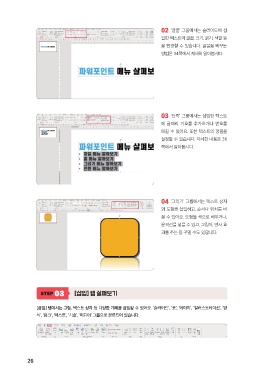Page 18 -
P. 18
02 ‘글꼴’ 그룹에서는 슬라이드에 삽
입한 텍스트의 글꼴, 크기, 굵기, 색깔 등
을 변경할 수 있습니다. 글꼴을 바꾸는
방법은 34쪽에서 자세히 알아봅시다.
03 ‘단락’ 그룹에서는 삽입한 텍스트
에 글머리 기호를 추가하거나 번호를
매길 수 있어요. 또한 텍스트의 정렬을
설정할 수 있습니다. 자세한 내용은 36
쪽에서 알아봅시다.
04 ‘그리기’ 그룹에서는 텍스트 상자
와 도형을 삽입하고, 순서나 위치를 바
꿀 수 있어요. 도형을 색으로 채우거나,
윤곽선을 넣을 수 있고, 그림자, 반사 효
과를 주는 등 꾸밀 수도 있답니다.
STEP 03 [삽입] 탭 살펴보기
[삽입] 탭에서는 그림, 텍스트 상자 등 다양한 개체를 삽입할 수 있어요. ‘슬라이드’, ‘표’, ‘이미지’, ‘일러스트레이션’, ‘양
식’, ‘링크’, ‘텍스트’, ‘기호’, ‘미디어’ 그룹으로 분류되어 있습니다.
26
초등파포_책.indb 26 2021. 12. 1. 오후 2:22